MDaemonアカウントデータベースとしてODBC準拠のデータソースを選択したり構成したりする際には、ODBC選択ウィザードを使用します。
アカウントデータベースをODBCアクセシブルストアへ移行する
| 1. | アカウントデータベースダイアログ(アカウント » アカウント設定 » アカウントデータベース)で、アカウントデータをODBCアクセシブルストアへ保存 を選択し構成 をクリックしてODBC選択ウィザードを開きます。 |
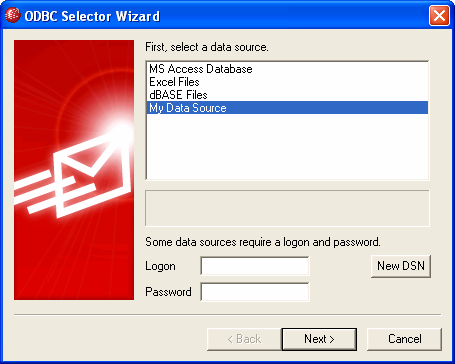
| 2. | アカウントデータベースに使用する データソースを選択してください。互換データソースがリストされていない場合、 新しいDSN を選択し、新規ODBC データソース に記載されている説明にしたがって、新しいデータソースを作成してください。 |
| 3. | ログオンおよびパスワード が必要な場合は入力してください。 |
| 4. | 次へをクリックします。 |
| 5. | データソースにMDaemonが必要とするテーブルがすでに含まれている場合は、手順 8.へ進んでください。それ以外は必要なテーブルを作成するスクリプトを実行...をクリックします。 |
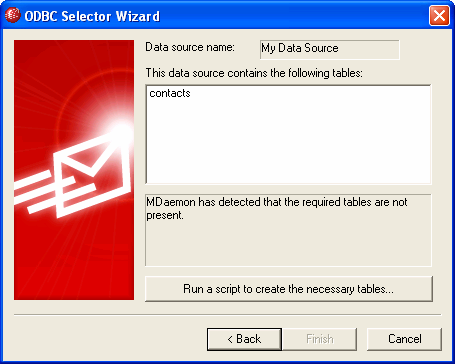
| 6. | データベースアプリケーション用のテーブルを作成するために使用するファイルへのパスを入力してください。または 参照をクリックしてそのファイルへのパスを指定してください。\MDaemon\app\ フォルダは、いくつかの一般的なデータベース用のスクリプトを含みます。 |

| 7. | スクリプトを実行し、データベースのテーブルを作成します。 をクリックしてOKをクリックして閉じる をクリックします。 |
| 8. | 完了をクリックし、OKをクリックして、アカウントデータベースオプションダイアログを閉じてください。 |
| 9. | データベース移動ツールは、すべてのユーザアカウントをODBCデータソースへ移動して、MDaemonを終了します。OKをクリックして、MDaemonを再起動してください。新しいODBCアカウントデータベースの使用を開始できます。 |
参照: